¿Alguna vez ha necesitado reproducir un video de YouTube una y otra vez? ¿Quizás estás reproduciendo un video musical en tu computadora portátil que está conectado a altavoces y necesitas que la misma canción se repita una y otra vez? ¿O tal vez solo quieres ver el mismo clip de algo ridículo que sucede una y otra vez?
De cualquier manera, hay varias formas de reproducir videos en YouTube. Afortunadamente, YouTube ha actualizado su reproductor de video a HTML 5, por lo que en la mayoría de los navegadores web todo lo que necesita hacer es hacer clic derecho en el video para reproducirlo.
En este artículo, mencionaré todas las diferentes formas de reproducir videos de YouTube en su navegador. Si intenta hacer esto en un teléfono, realmente no funcionará desde la aplicación de YouTube. Lo probé y la única forma es presionar el botón de repetición cuando termina el video. Si necesita reproducir un video en su teléfono, use el navegador web y luego use uno de los métodos web que se mencionan a continuación (InfiniteLooper).
Método 1: clic derecho
Si está utilizando un navegador moderno y el video que está viendo no es uno de los pocos que no se reproduce en HTML5, puede simplemente hacer clic derecho en el video y hacer clic en Círculo.
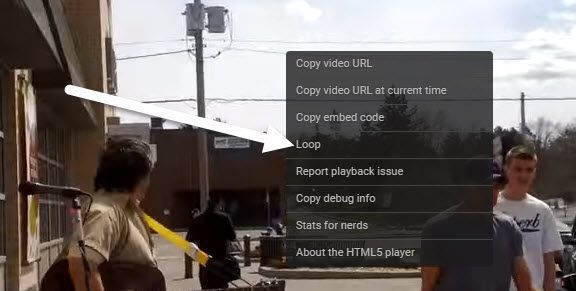
Como puede ver, este es un menú específico de YouTube. Si esto no funciona para usted, podría deberse al video, su navegador web o el sistema operativo que está utilizando. Si está utilizando Chrome, puede probar otro truco con el clic derecho.
Continúe y mantenga presionada la tecla MAYÚS en su teclado, luego haga clic derecho en el video. Mientras mantiene presionada la tecla MAYÚS, haga clic con el botón derecho nuevamente. Esta vez debería obtener otro menú que se ve un poco diferente, pero que también tiene una opción de bucle.

Como puede ver, este menú es específico de Chrome. Desafortunadamente, este pequeño truco solo funciona en Google Chrome, probablemente porque Google es dueño de YouTube.
Método 2: editar URL
Otra forma semi-simple de reproducir un video es usar una URL específica. Por ejemplo, digamos que el video que estás viendo es:
https://www.youtube.com/watch?v=DBNYwxDZ_pA
La parte importante se destaca en negrita al final. Ahora copie esa última parte inmediatamente después de la v = y péguelo en la siguiente URL en ambos lugares:
https://www.youtube.com/v/DBNYwxDZ_pA?playlist=DBNYwxDZ_pA&autoplay=1&loop=1
Básicamente, crea una lista de reproducción para usted con solo un video y le permite reproducirlo una y otra vez.
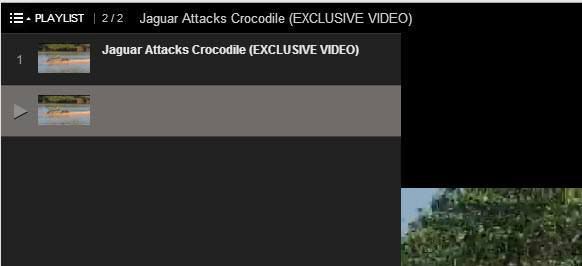
Método 3: crea una lista de reproducción manualmente
Además de usar el método de URL anterior, puede crear manualmente una lista de reproducción con un video y dejar que se repita una y otra vez. Para hacer esto, debe iniciar sesión en YouTube. El método 2 funciona sin tener que iniciar sesión en YouTube.
Cuando vea el video que desea reproducir, haga clic en el botón añadir enlace justo debajo del video.
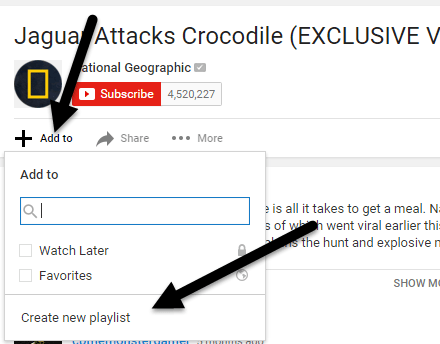
Haga clic en Crea una nueva lista de reproducción luego dale un nombre a tu lista de reproducción. Una vez que haya creado la lista de reproducción, deberá hacer clic en el pequeño icono de hamburguesa en la parte superior izquierda y hacer clic en la nueva lista de reproducción que acaba de crear en Una biblioteca. En mi caso lo llamé Mirar.
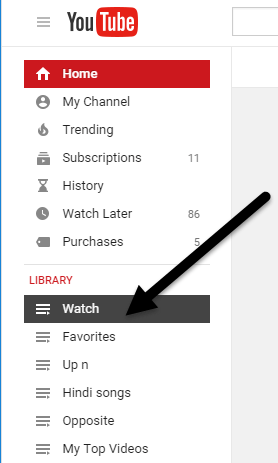
Solo debe haber un video en la lista de reproducción. Ahora haga clic en el Jugar todo y reproducirá este video continuamente.
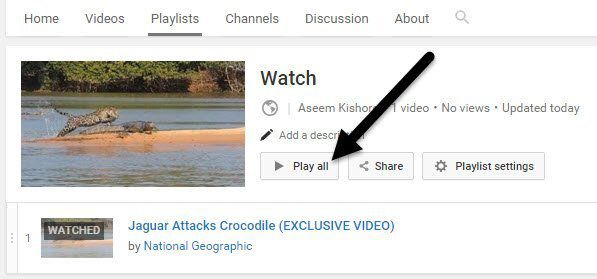
Método 4 – Sitio web
El método cuatro es utilizar sitios web que solo existen para reproducir videos de YouTube. Es bastante ridículo, ¡pero supongo que hay cierta demanda! Debe usar un método como este si está tratando de reproducir videos en su teléfono inteligente o tableta. Por alguna razón, las aplicaciones de estos dispositivos no tienen la opción de bucle invertido.
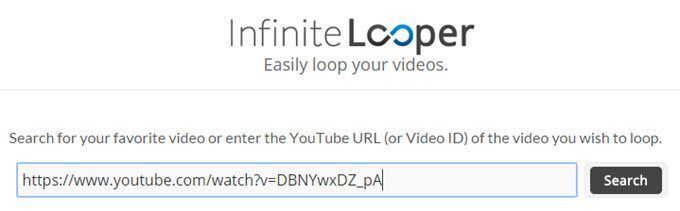
InfiniteLooper es uno de esos sitios en bucle. Simplemente copie y pegue la URL de YouTube, luego haga clic en Buscar. Esto cargará el video de YouTube y le permitirá reproducirlo indefinidamente o incluso una parte específica del video si lo desea.

Método 5 – Extensión
La última forma de reproducir videos de YouTube si desea una solución simple y el primer método no funciona para usted es instalar una extensión. Para Chrome, hay Looper para YouTube.
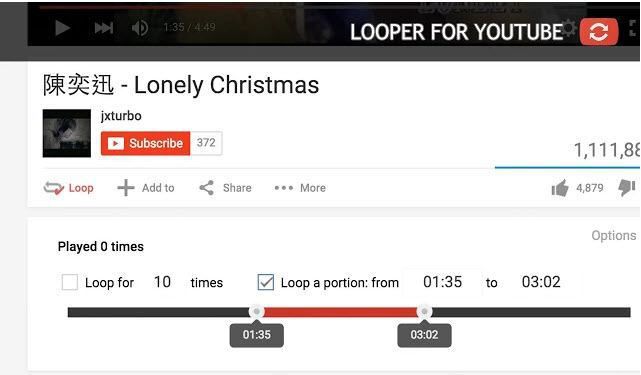
Una vez que haya instalado la extensión, verá una nueva opción de bucle debajo del video. Haga clic en él y puede elegir cuántas veces se repetirá el video y también si desea repetir solo una parte del video. Para Firefox puedes usar Reproducción de video de YouTube.
¡Con suerte, estos métodos le permitirán reproducir su video (probablemente música) tantas veces como desee! Si tiene alguna pregunta, no dude en comentarla. ¡Disfrutar!